Loading... > Github Peng-YM大佬的Sub-Store提供了几乎全平台的代理转换,Loon、Surge等可以安装其提供的模块直接使用,本教程是将Sub-Store搭建为网站,更方便clash等使用 ## 一、前期准备 - 域名,托管到 cloudflare(其它地方也行,但是 CF 相对比较方便) - 证书,免费证书三个月,自动续订即可 - 服务器vps,配置高点,不要太低 服务器需要安装好nginx,建议小白安装好宝塔面板,部署好基本环境 ## 二、部署过程 ### 1、域名设置 在 cloudflare 的域名 DNS 记录里面添加两个 A 记录,一个是 `substore.domain.com`, 一个是 `subapi.domain.com` (实际 A 记录的名字随意,只要你能区分就行)见下图例子:  备注:后面的代理黄云勾不勾随意,如果你用其它第三方 ssl 证书可以不勾,如果用 CF 的证书就勾上。 ### 2、克隆项目 | 名称 | 地址 | | -------------------------- | -------------------------------------------------------- | | 前端 `Sub-Store-Front-End` | https://github.com/sub-store-org/Sub-Store-Front-End.git | | 后端 `Sub-Store/backend` | https://github.com/sub-store-org/Sub-Store.git | 使用` git clone` + 地址的方式克隆 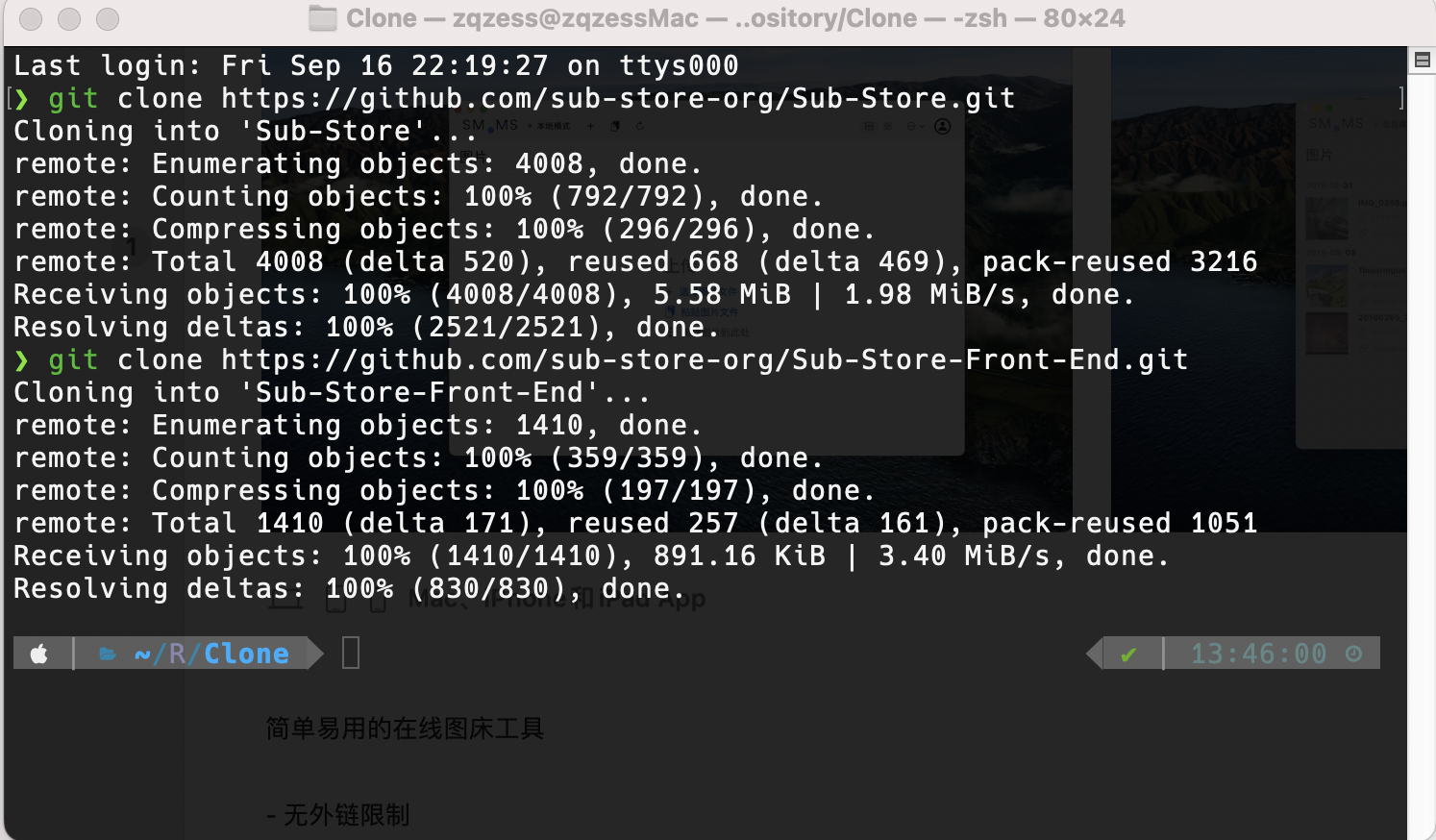 ### 3、安装 node和pnpm环境,pm2管理器 #### ①下载和安装 fnm(Node.js 版本管理器) ```cpp curl -fsSL https://fnm.vercel.app/install | bash ``` 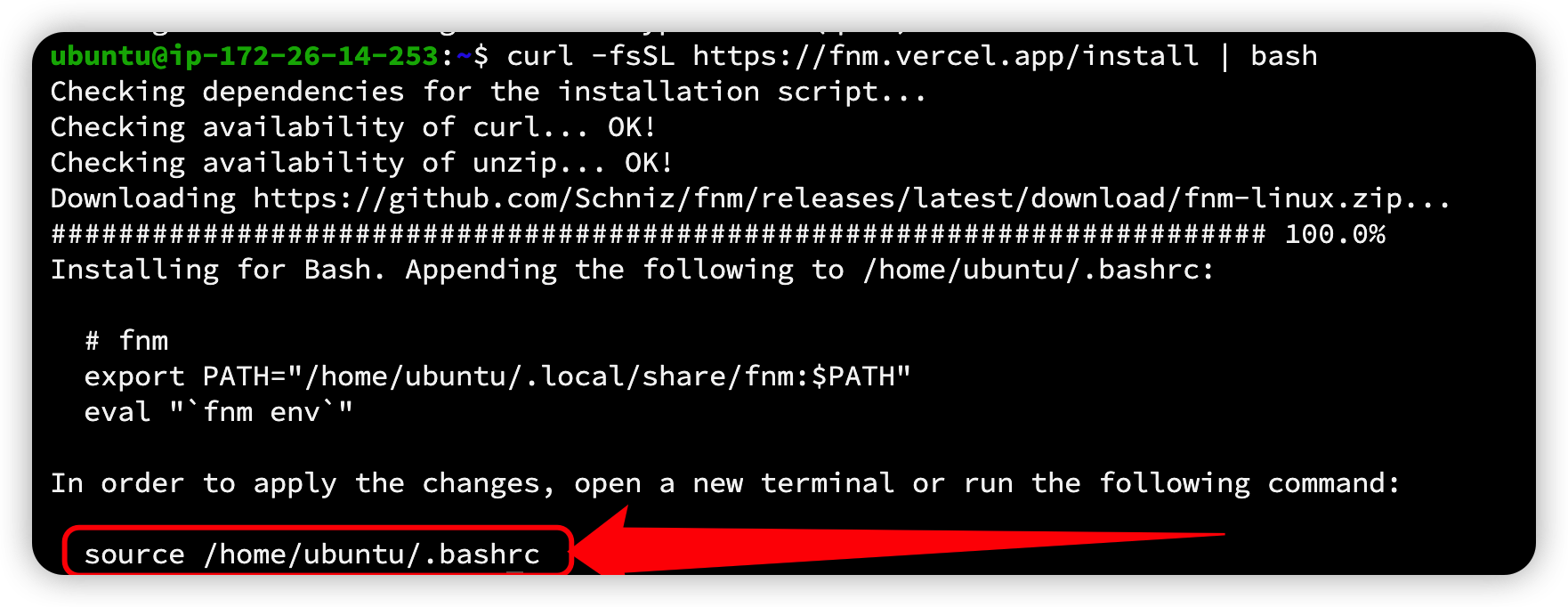 > **看上一步的提示复制粘贴 不要抄下面的** #### ②根据上一步提示执行命令:**看上一步的提示复制粘贴 不要抄下面的** #### ③安装 node.js ```bash fnm install v16.13.2 ``` #### ④安装 PNPM 软件包管理器 ```cpp curl -fsSL https://get.pnpm.io/install.sh | sh - ``` 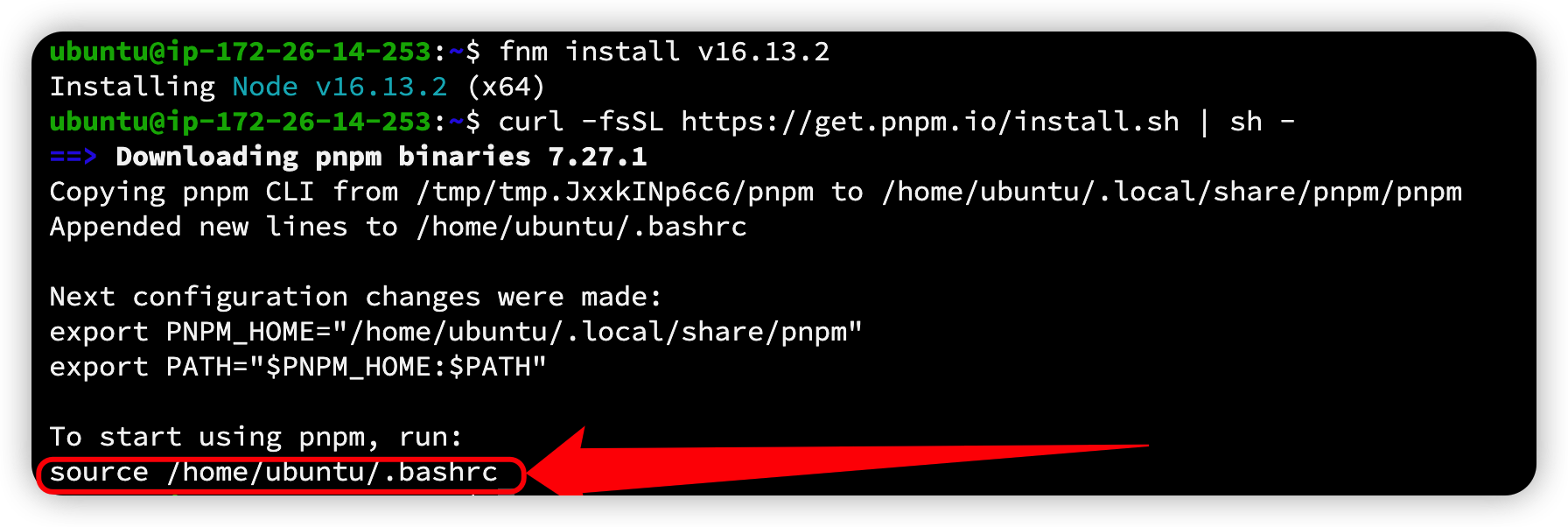 > **看上一步的提示复制粘贴 不要抄下面的** #### ⑤根据上一步提示执行命令:**看上一步的提示复制粘贴 不要抄下面的** #### ⑥安装 pnpm ```nginx npm i pnpm -g ``` #### ⑦安装pm2项目管理器 进入宝塔面板软件商店安装pm2项目管理器 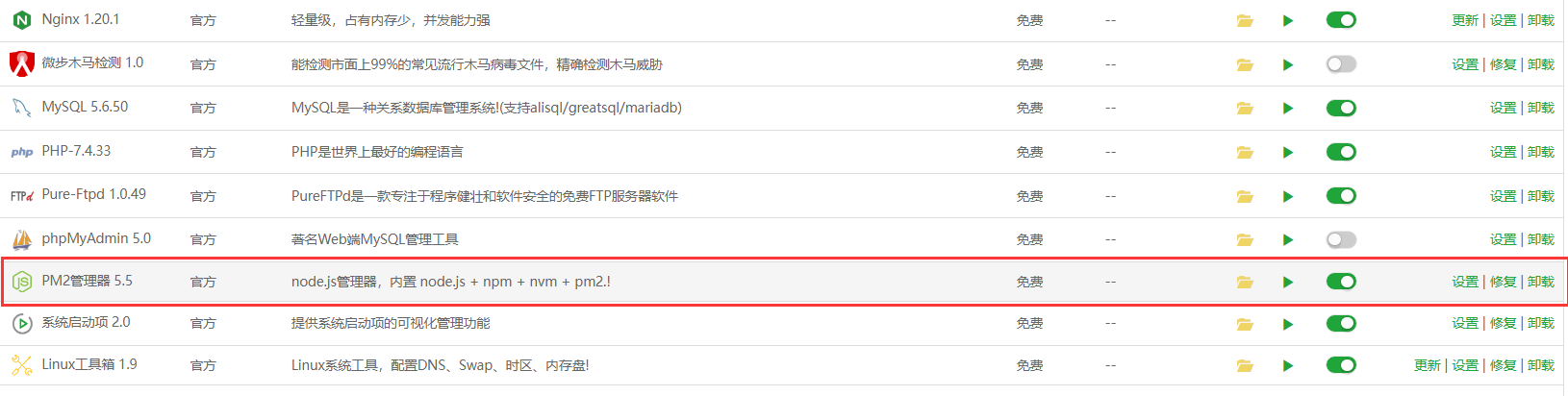 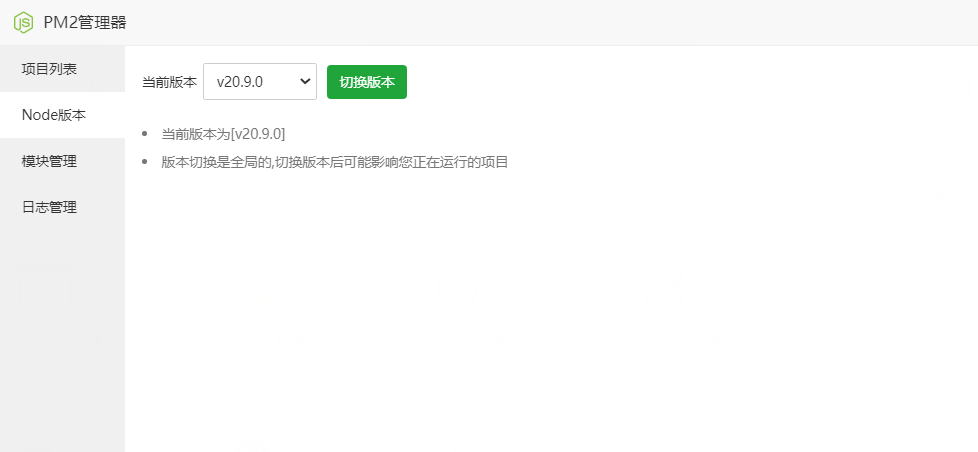 ### 4、前端修改编译 #### ①修改后端接口地址 宝塔自带文件管理器打开项目根目录 `Sub-Store-Front-End`文件夹下的`.env.production`文件,将文件里线上环境接口地址改为自己准备的域名,比如`https://subapi.domain.com/token`,token尽量复杂,下面Nginx配置需要用到,本文这里填`https://subapi.domain.com/UV3yVmNYreAhkVgP` 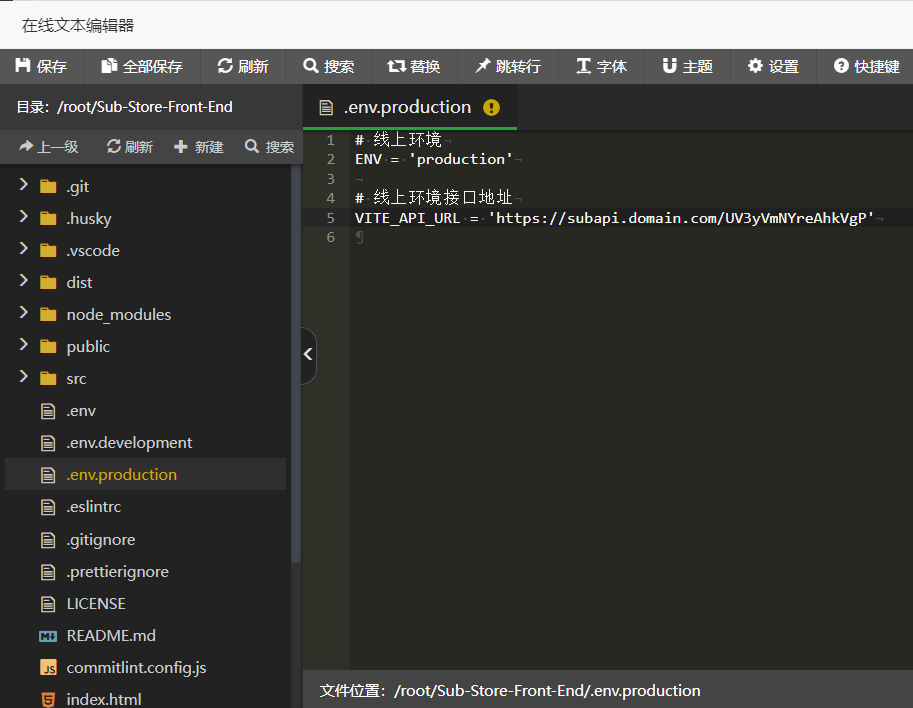 #### ②添加登录页面 由于是要部署到服务器上,即为公开的,所以还需要一个登陆页面,阻止任何人访问 在项目根目录下的src/views下新建Login.vue文件 Login.vue代码如下: ```vue <template> <div class='wrapper'> <div>欢迎使用</div> <nut-form :model-value='formData' ref='ruleForm'> <nut-form-item label='用户名' prop='name' required :rules="[{ required: true, message: '请填写用户名' }]"> <input class='nut-input-text' @blur="customBlurValidate('name')" v-model='formData.name' placeholder='请输入用户名' type='text' /> </nut-form-item> <nut-form-item label='密码' prop='pwd' required :rules="[ { required: true, message: '请填写密码' }, // { validator: customValidator, message: '必须输入数字' }, // { regex: /^(\d{1,2}|1\d{2}|200000000)$/, message: '必须输入0-200000000区间' } ]"> <input class='nut-input-text' v-model='formData.pwd' placeholder='请输入密码' type='text' /> </nut-form-item> <nut-cell> <nut-button type='primary' size='small' style='margin-right: 10px' @click='submit'>登录</nut-button> <nut-button size='small' @click='reset'>重置</nut-button> </nut-cell> </nut-form> </div> </template> <script lang='ts'> import { Notify, Toast } from '@nutui/nutui'; import { ref, reactive } from 'vue'; import { useRouter } from 'vue-router'; export default { setup() { const router = useRouter(); const formData = reactive({ name: '', pwd: '', }); const validate = (item: any) => { console.log(item); }; const ruleForm = ref<any>(null); const submit = () => { ruleForm.value.validate().then(({ valid, errors }: any) => { if (valid) { console.log('success', formData); if (formData.name == 'name') { if (formData.pwd == 'password') { Notify.success('登录成功,欢迎回来!',{ duration: 1000 }); Toast.loading('', { cover: false // 透明罩 }); sessionStorage.setItem('token', 'token') // 临时存储,关闭标签后就清除 setTimeout(() => { router.push({path: '/sub'}); // router.replace('/sub') Toast.hide(); }, 1200); } else { Notify.danger('密码错误!'); } } else { Notify.warn('用户不存在!'); } } else { console.log('error submit!!', errors); } }); }; const reset = () => { ruleForm.value.reset(); }; // 失去焦点校验 const customBlurValidate = (prop: string) => { ruleForm.value.validate(prop).then(({ valid, errors }: any) => { if (valid) { console.log('success', formData); } else { console.log('error submit!!', errors); } }); }; // 函数校验 const customValidator = (val: string) => /^\d+$/.test(val); // Promise 异步校验 const asyncValidator = (val: string) => { return new Promise((resolve) => { Toast.loading('模拟异步验证中...'); setTimeout(() => { Toast.hide(); resolve(/^400(-?)[0-9]{7}$|^1\d{10}$|^0[0-9]{2,3}-[0-9]{7,8}$/.test(val)); }, 1000); }); }; return { ruleForm, formData, validate, customValidator, asyncValidator, customBlurValidate, submit, reset }; }, }; </script> <style lang='scss' scoped> .wrapper { width: 100%; height: 100%; display: flex; justify-content: center; align-items: center; flex-direction: column; h3 { padding-bottom: 24px; } } </style> ``` 修改代码中的**用户名、密码、token** 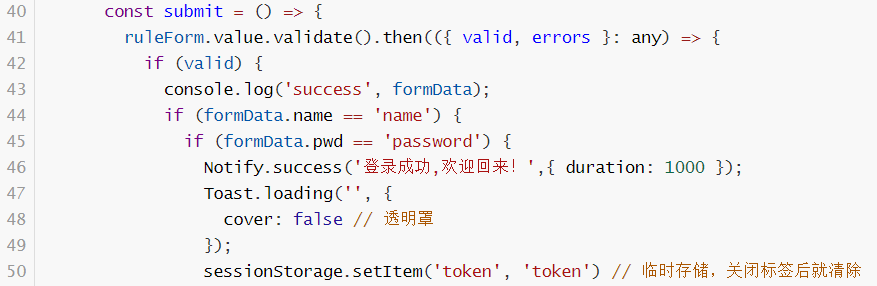 示例: ```vue if (formData.name == 'zqzess') { if (formData.pwd == 'zqzess') { Notify.success('登录成功,欢迎回来!',{ duration: 1000 }); Toast.loading('', { cover: false // 透明罩 }); sessionStorage.setItem('token', 'code') // 临时存储,关闭标签后就清除 ``` 此处`sessionStorage.setItem('token', 'code')`定义的token为code,一定要记住,后面路由会用到 此处`formData.name == 'zqzess'`定义的zqzess即为用户名 此处`formData.pwd == 'zqzess'`定义的zqzess即为密码 这种明文写在代码里面账号密码其实也不安全,仅作为一个简单的认证,以后有机会再改写需要后端认证的登陆 #### ③修改路由 接下来需要把登陆页面添加至路由里面,并加入拦截,没有token的需要跳转登陆页 项目根目录,**`/src/router/index.ts`**,添加: ```tsx import Login from '@/views/Login.vue'; ``` 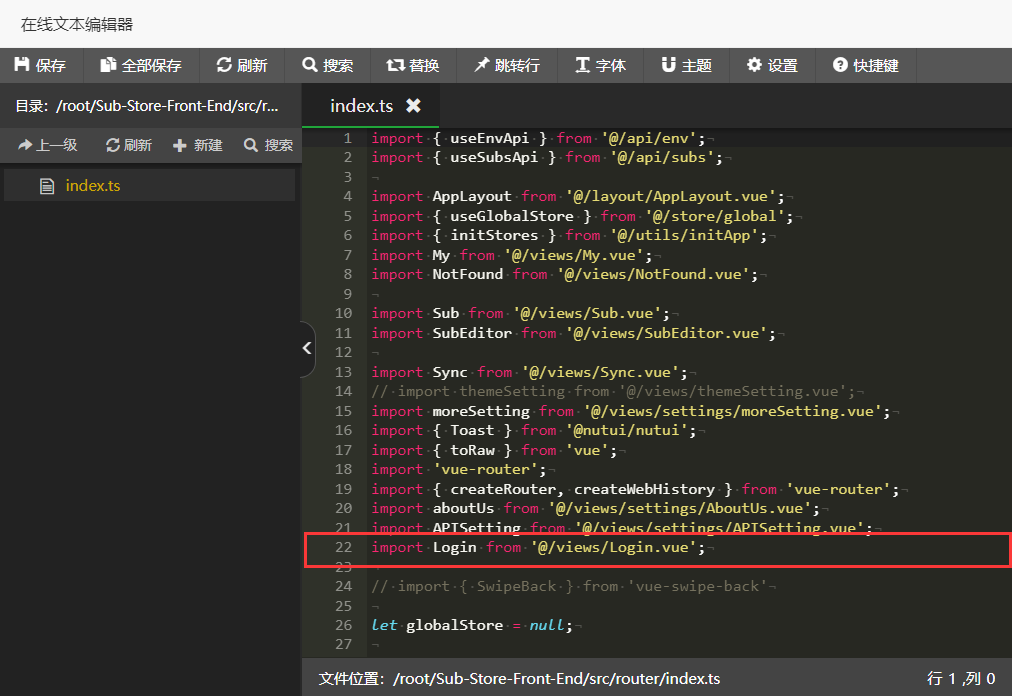 接着修改根路由,将如下代码修改为图片上的,就是将第一个`path: '/'`改为`path: '/sub'` 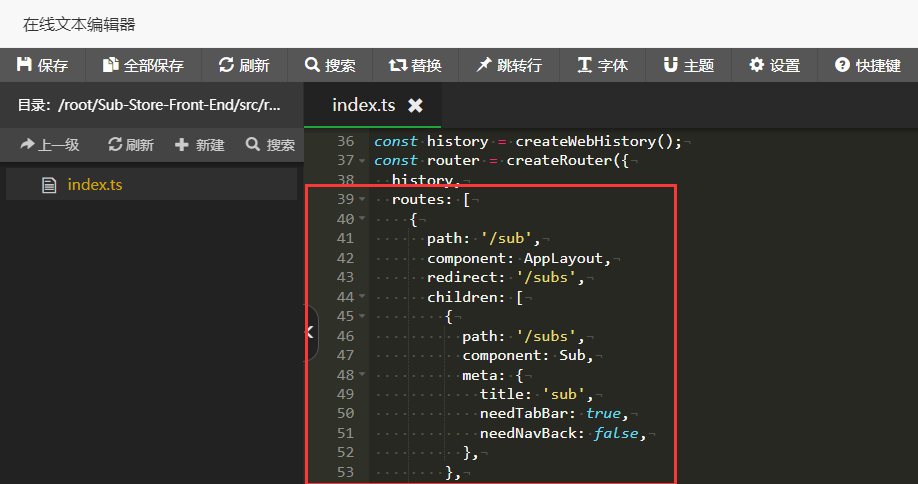 接着添加登陆路由,在`path: '/:pathMatch(.*)'`代码后面添加 ```tsx { path: '/:pathMatch(.*)', component: NotFound, meta: { title: 'notFound', needTabBar: false, needNavBack: true, }, }, { path: '/', component: Login, meta: { title: 'login', needTabBar: false, needNavBack: false, }, } ``` 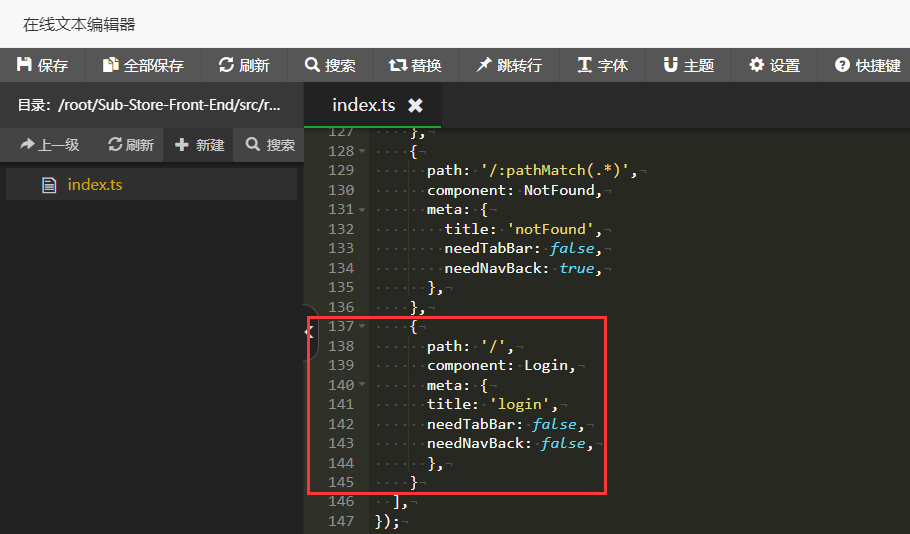 在本页最后一行`export default router;`上面添加路由拦截 此处`if (token === null || token === '' || token !== 'code') {`的code即为上面登陆页填写的token ```vue router.beforeEach((to, from, next) => { // let token = window.localStorage.getItem('token') // let type = window.localStorage.getItem('type') if (to.path === '/' || to.path === '/login' || to.path === '/error') { // console.log("允许直接访问") next(); } else { // let token = window.localStorage.getItem('token') // 长期存储 let token = window.sessionStorage.getItem('token') // 临时存储,关闭标签后就清除 // console.log("需要token") if (token === null || token === '' || token !== 'code') { // console.log("无token,跳转登录") next('/'); } else { // console.log("有token") next(); } } }); export default router; ``` 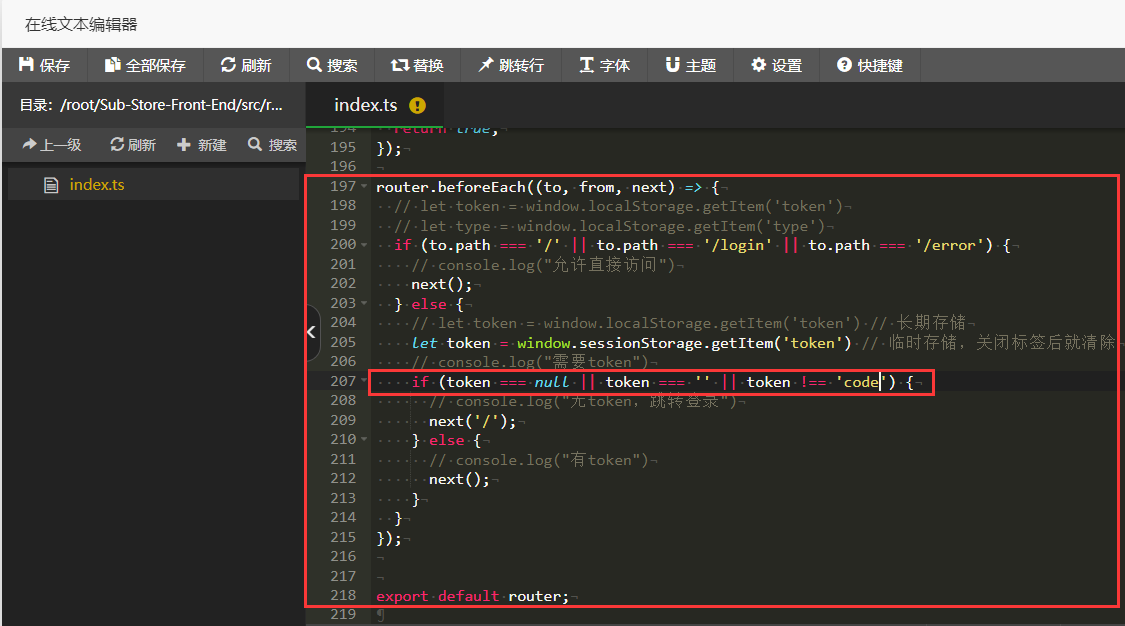 接着修改根目录,`/src/views/SubEditor.vue`,由于代码较多,可以直接搜索`router.replace`,会跳转到相应代码 把`router.replace('/')`改为`router.replace('/sub')` 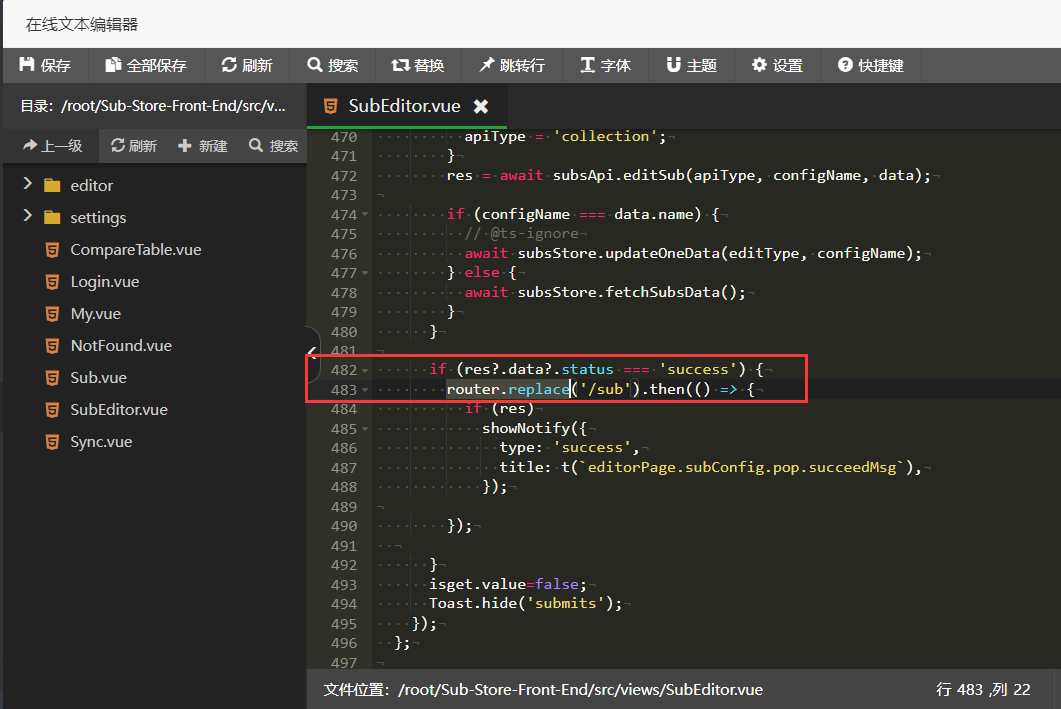 #### ④登陆页的命名与翻译 **根目录/src/locales/en.ts** 可以使用搜索`notFound: '404 Not Found',`,再此行下面添加`login: 'Login',` 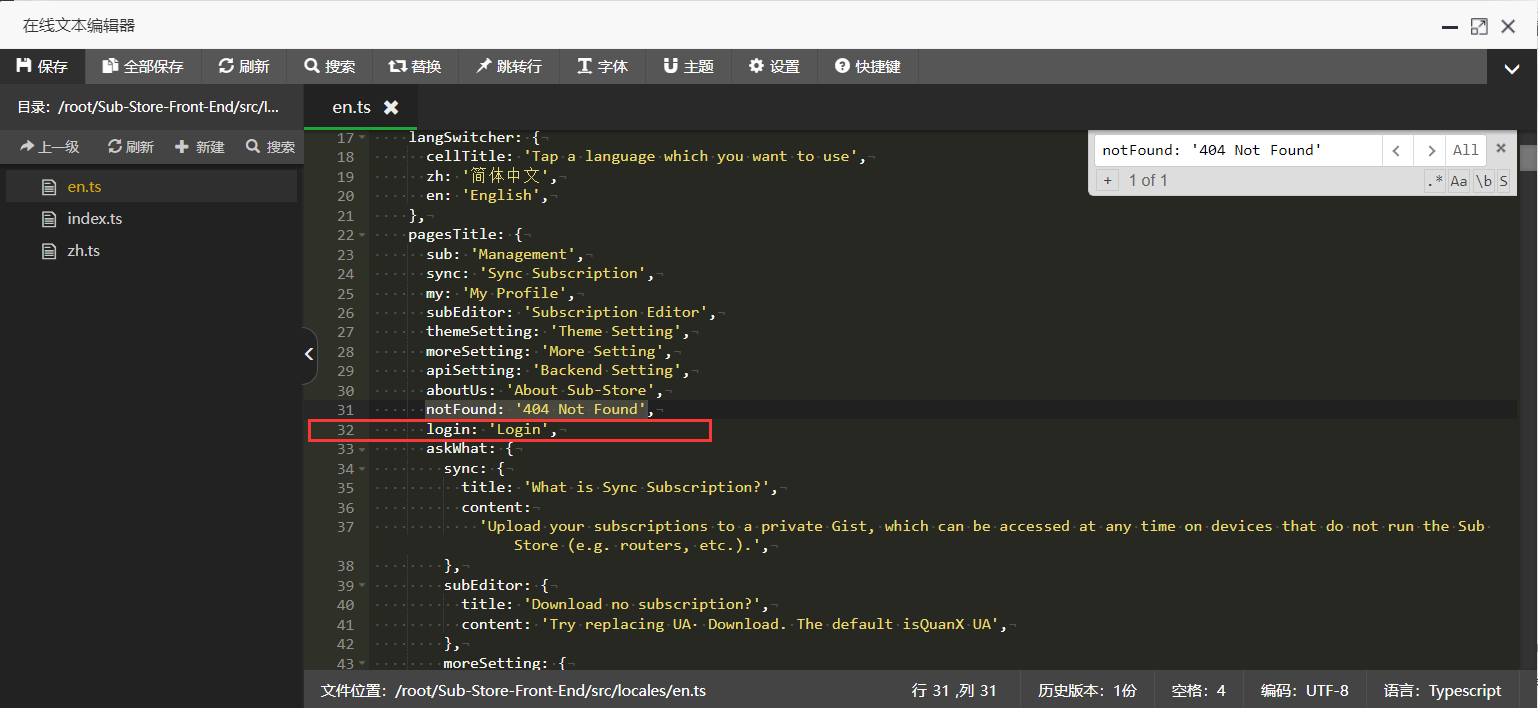 **根目录/src/locales/zh.ts** 搜索`notFound: '地址未找到',`,再此行下面添加`login: '登录',` 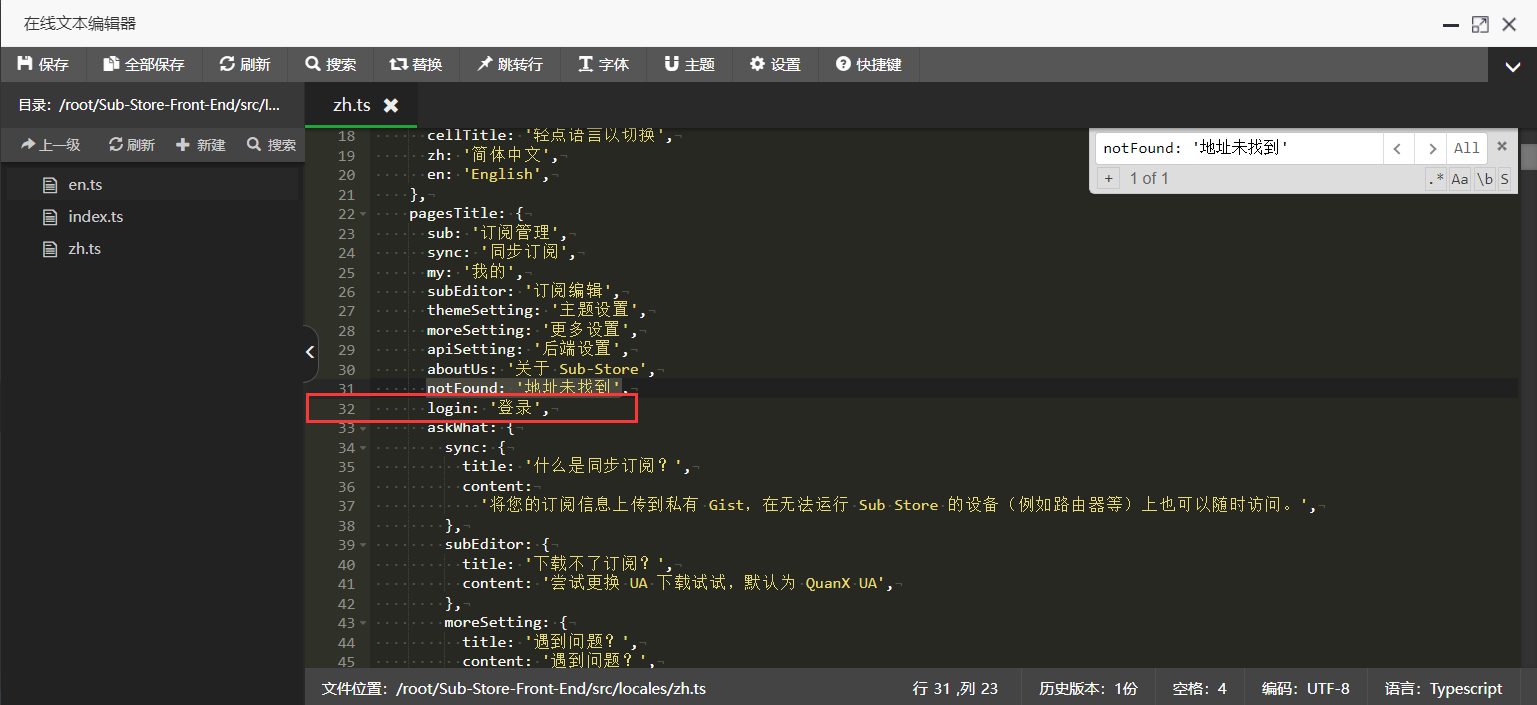 至此已经全部结束,接下来就是打包发布并部署服务器 #### ⑤前端打包 在前端 `Sub-Store-Front-End`文件夹下执行,安装依赖 ```bash pnpm install ``` 在前端 `Sub-Store-Front-End`文件夹下执行,执行打包命令 ```bash pnpm build ``` 打包好后,根目录会多出dist文件夹,此文件夹就是打包好的网站文件,也是我们需要发布服务器的 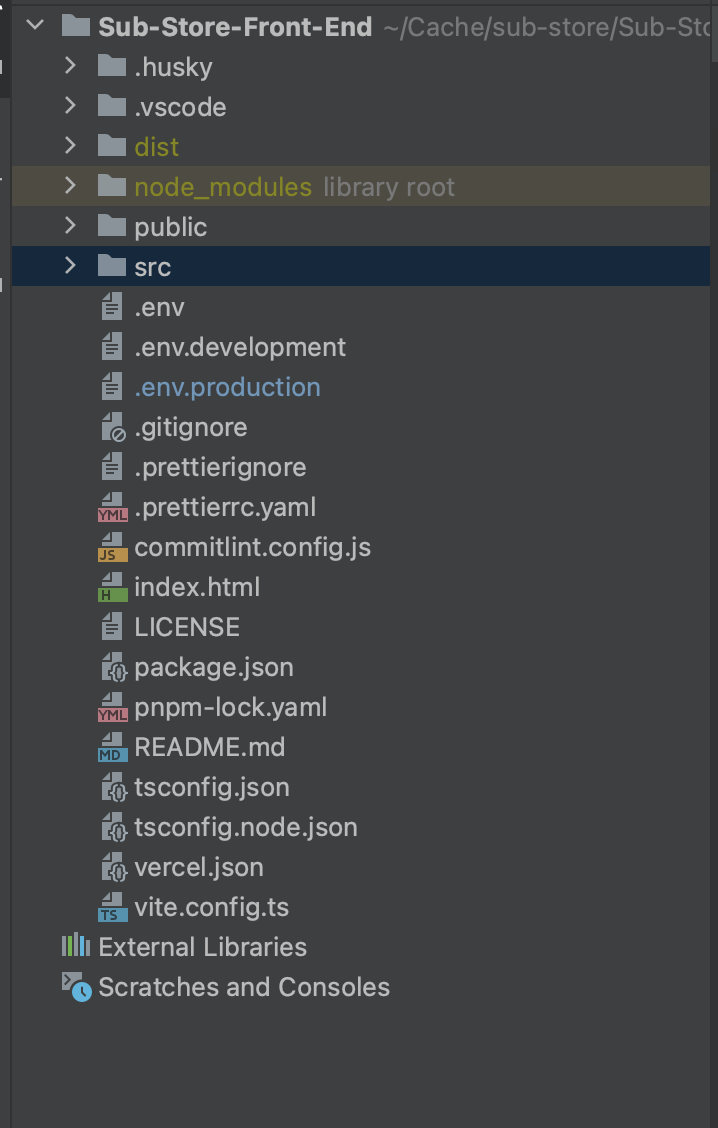 ### 5、部署后端 进入后端项目里的backend文件夹,进入开源后端项目最新Releases下载执行文件 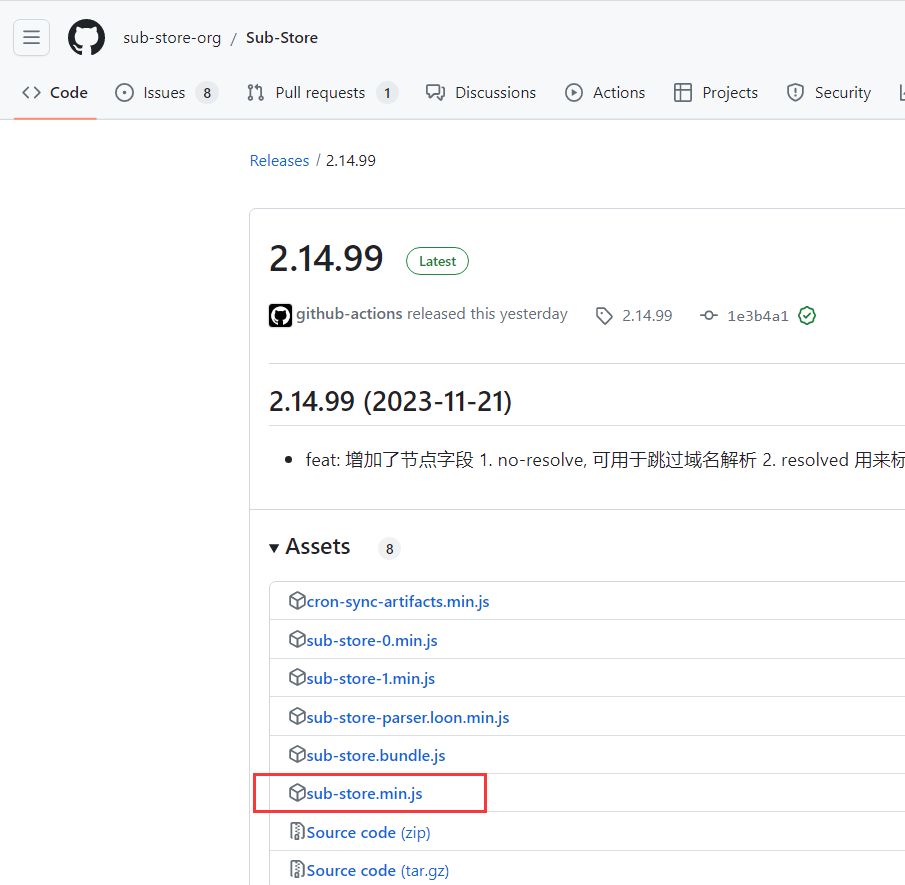 ```bash cd /root/Sub-Store/backend wget https://github.com/sub-store-org/Sub-Store/releases/download/2.14.99/sub-store.min.js ``` 之后,执行 ```bash pnpm i ``` 完成后再执行: ```bash pm2 start sub-store.min.js ``` 完成后继续执行: ```bash pm2 save ``` 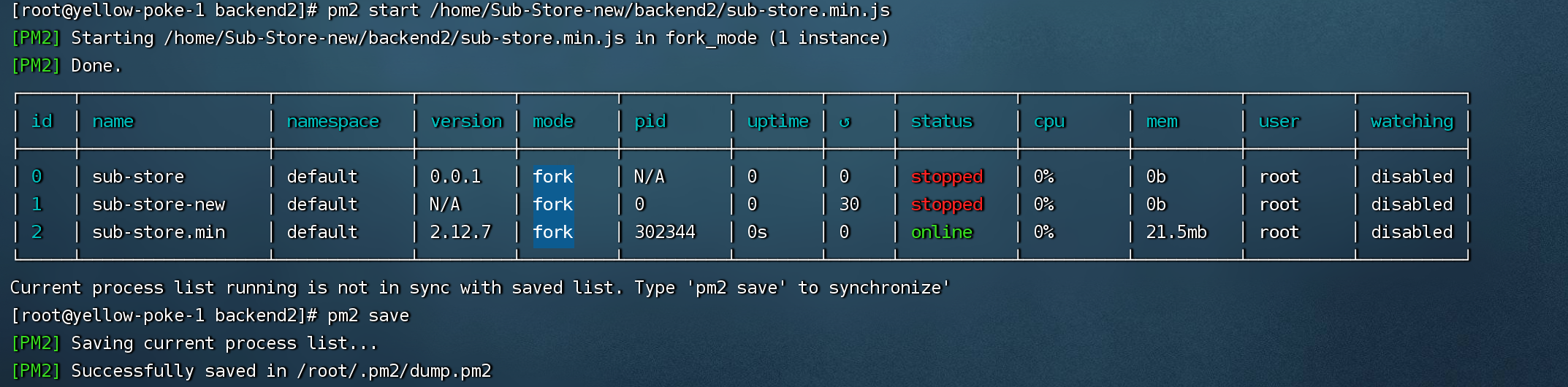 如果成功,至此后端已经成功启动 pm2常用命令 ```bash pm2 list pm2 log <name> pm2 stop id pm2 delete id ``` ### 6、配置网站 宝塔面板添加站点,并配置好证书  将之前打包好的dist文件夹里面的所有文件剪切到`substore.domain.com`站点根目录,不要复制整体dist文件夹,而是里面的单个文件 `subapi.domain.com`域名配置反代,进入站点设置 ```nginx location /UV3yVmNYreAhkVgP/{ //API-token 也要根据需要修改,尽量复杂 proxy_pass http://127.0.0.1:3000/; } ``` 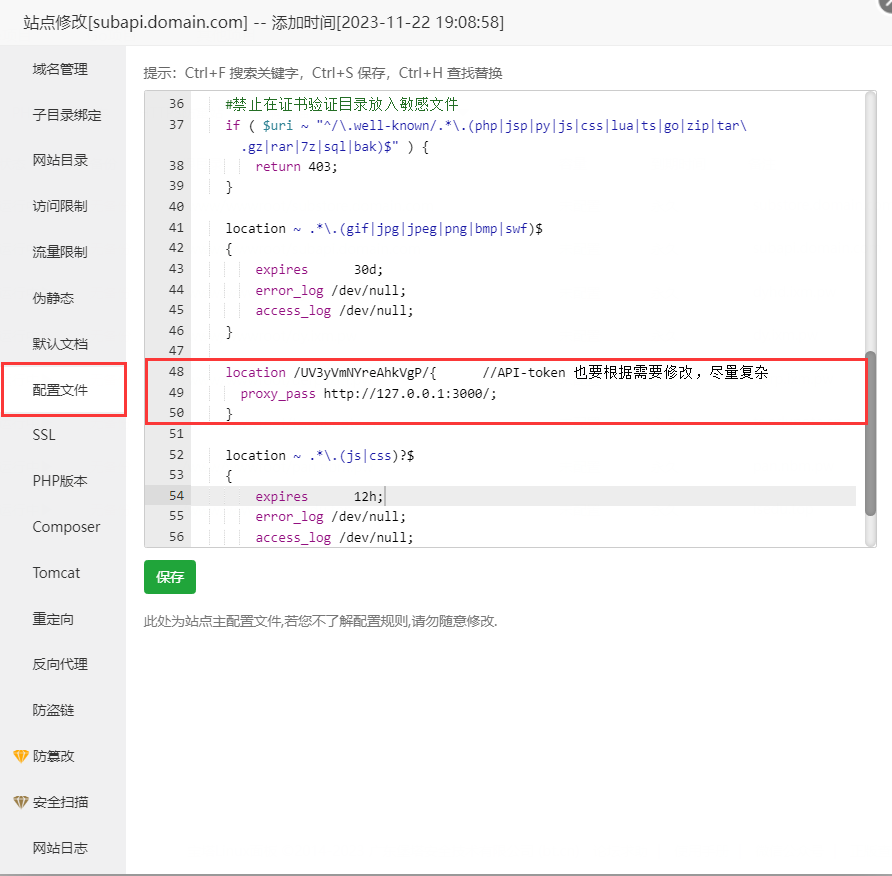 ## 三、使用教程 进入网站https://substore.domain.com,输入之前设置的用户名和密码 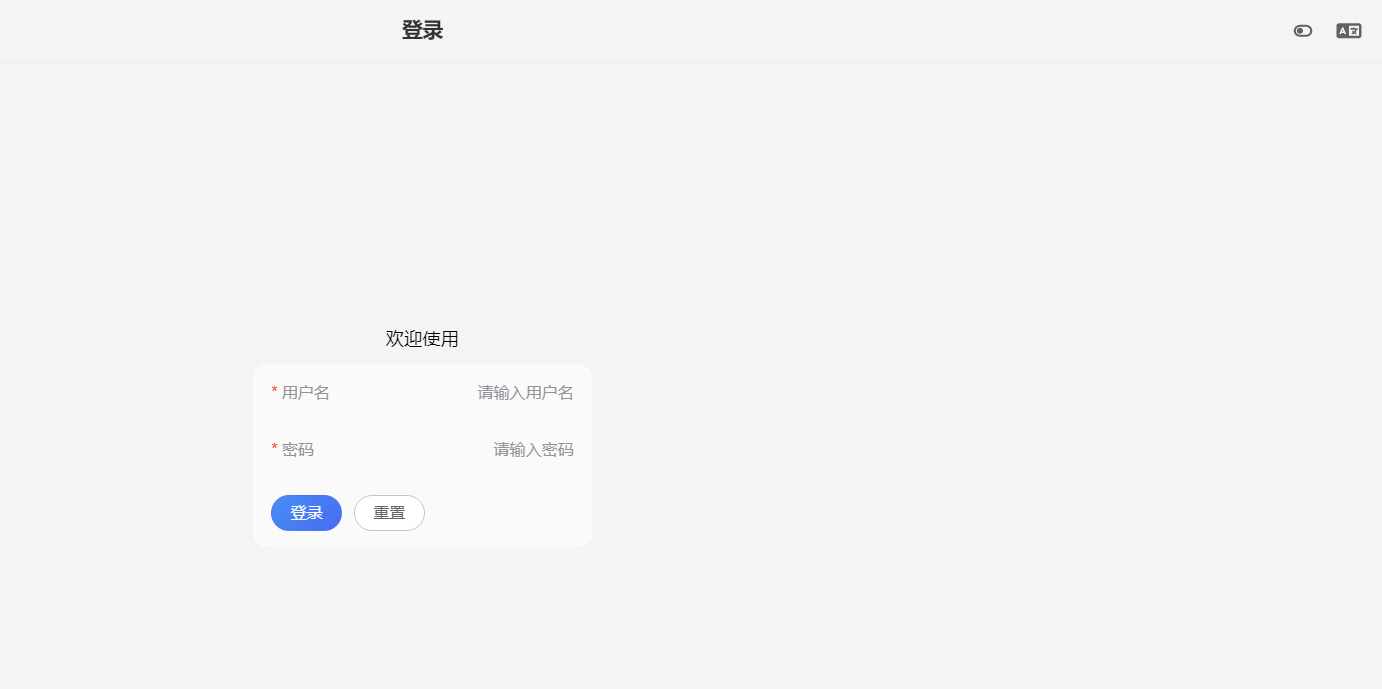 进入我的——后端设置 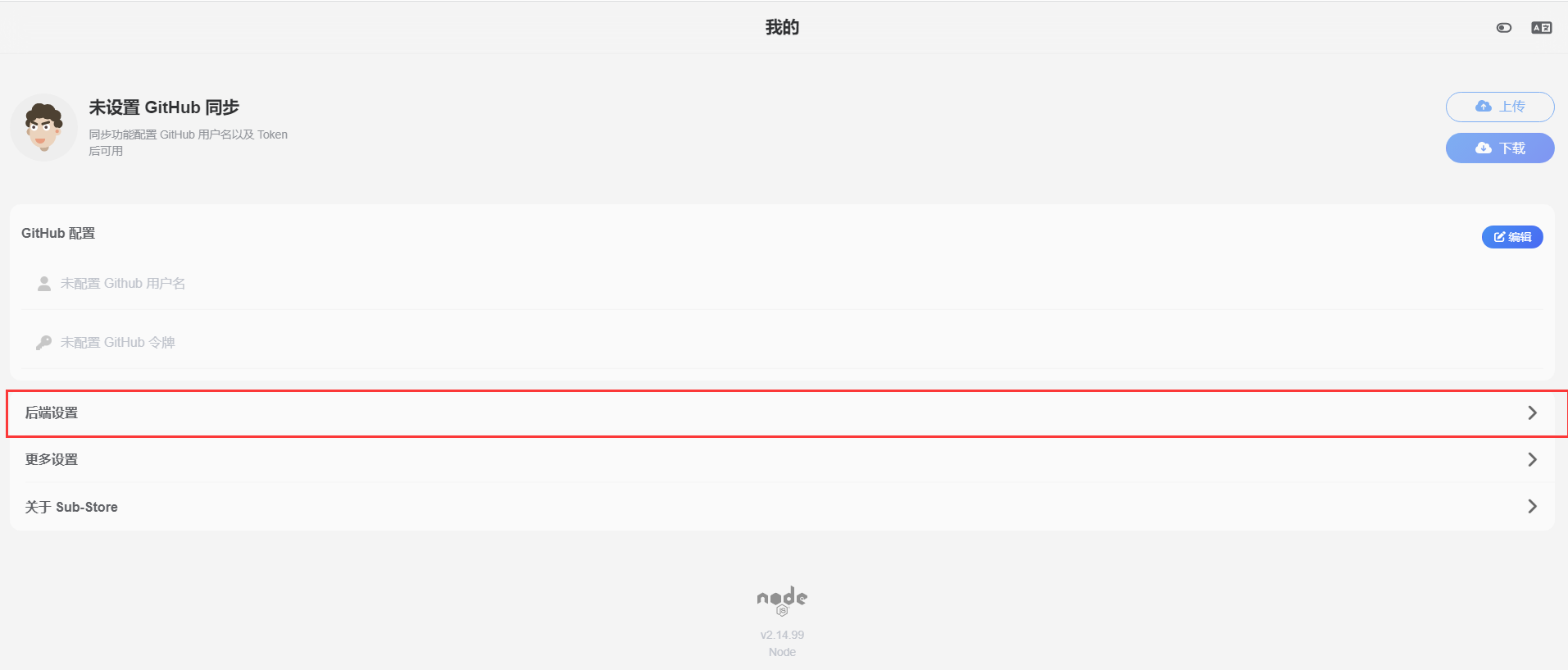 如果后端是之前设置的线上环境地址,就不用管了,可以直接转换节点了 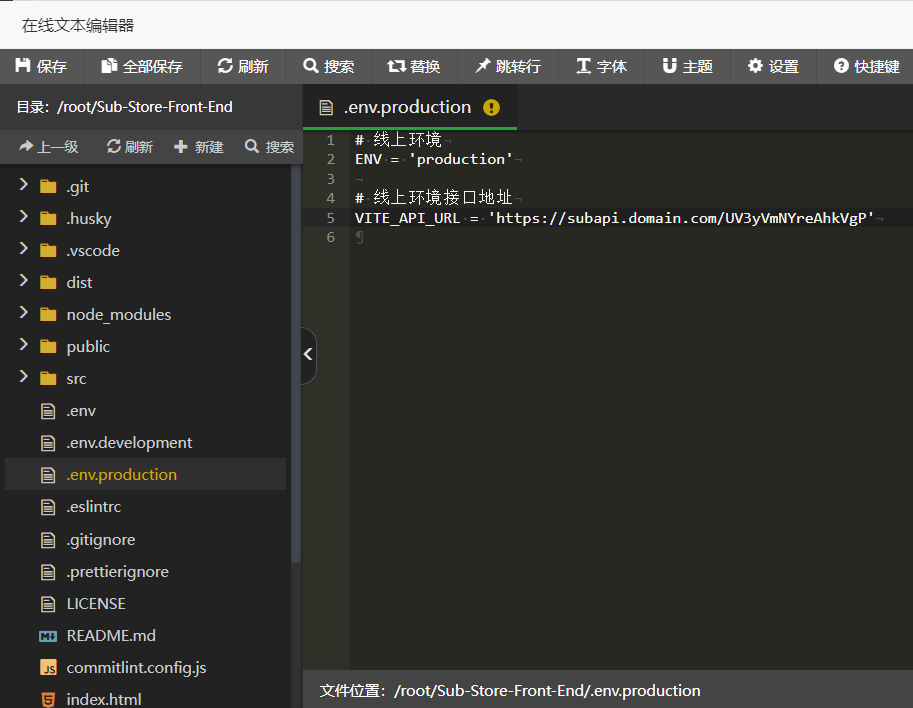 如果不是,需要手动添加新后端并保存好,名称随意,链接填刚刚反代的地址,`https://subapi.domain.com/UV3yVmNYreAhkVgP`  ------ > 参考文章: > > https://www.whitemoon.top/posts/e36e6bfe.html > > https://www.evan888.top/1974/ 最后修改:2023 年 11 月 23 日 © 允许规范转载 赞 如果觉得我的文章对你有用,请随意赞赏
此处评论已关闭